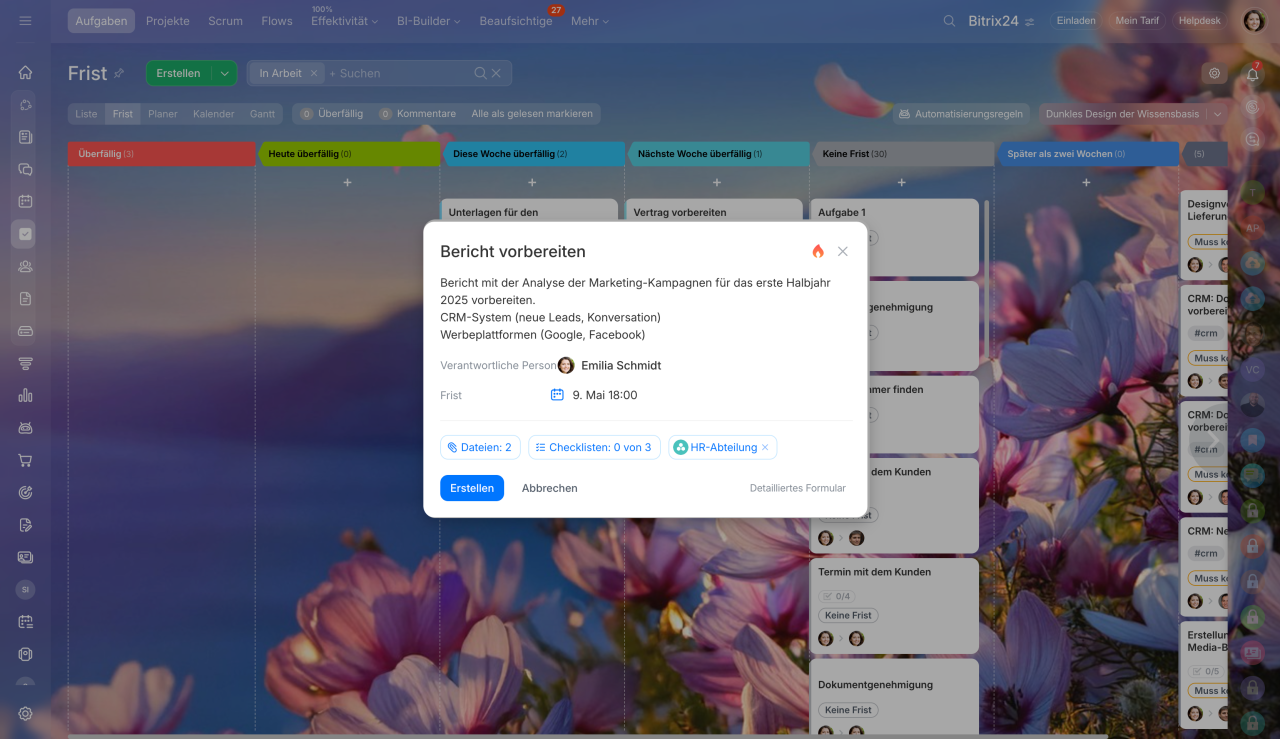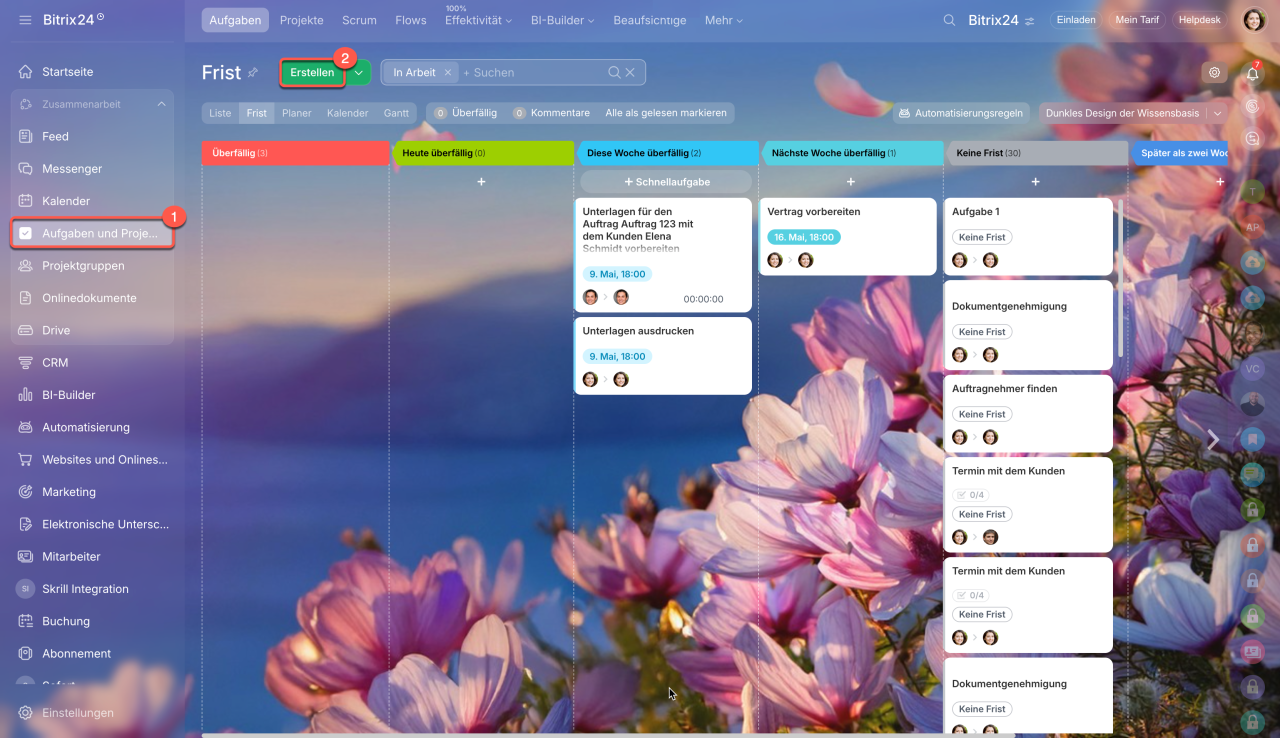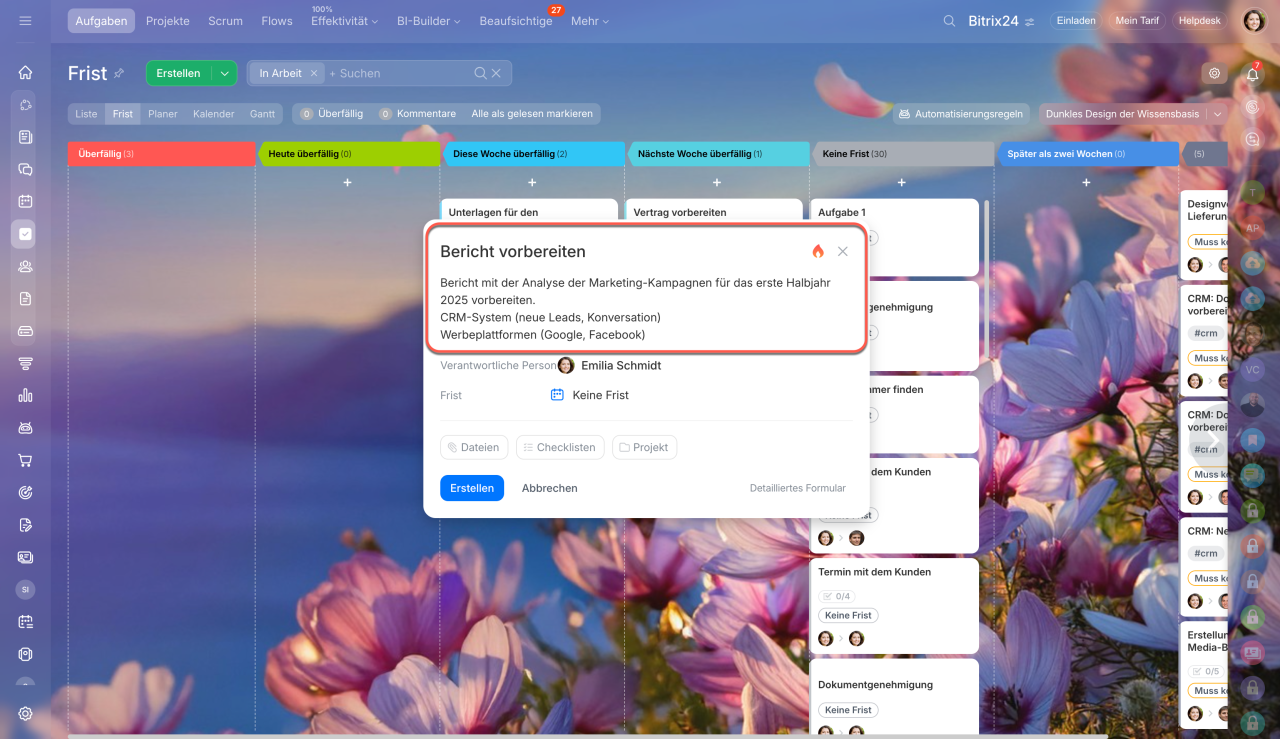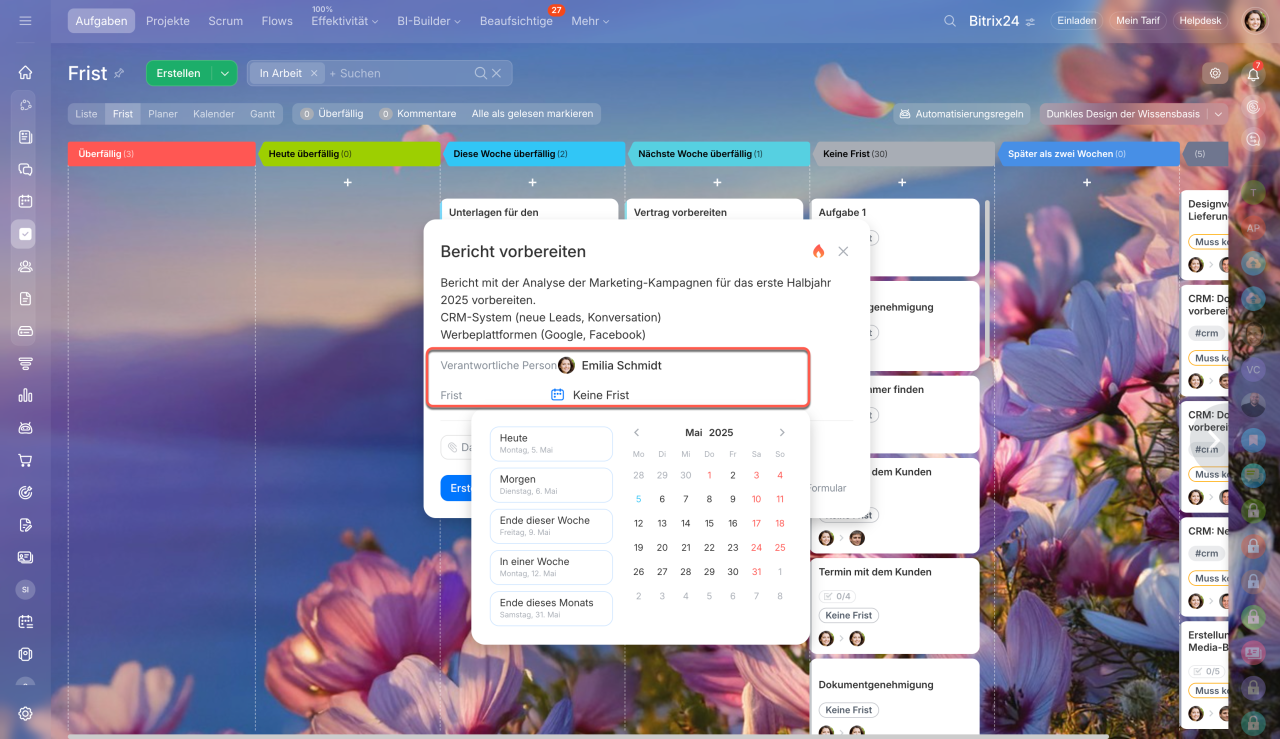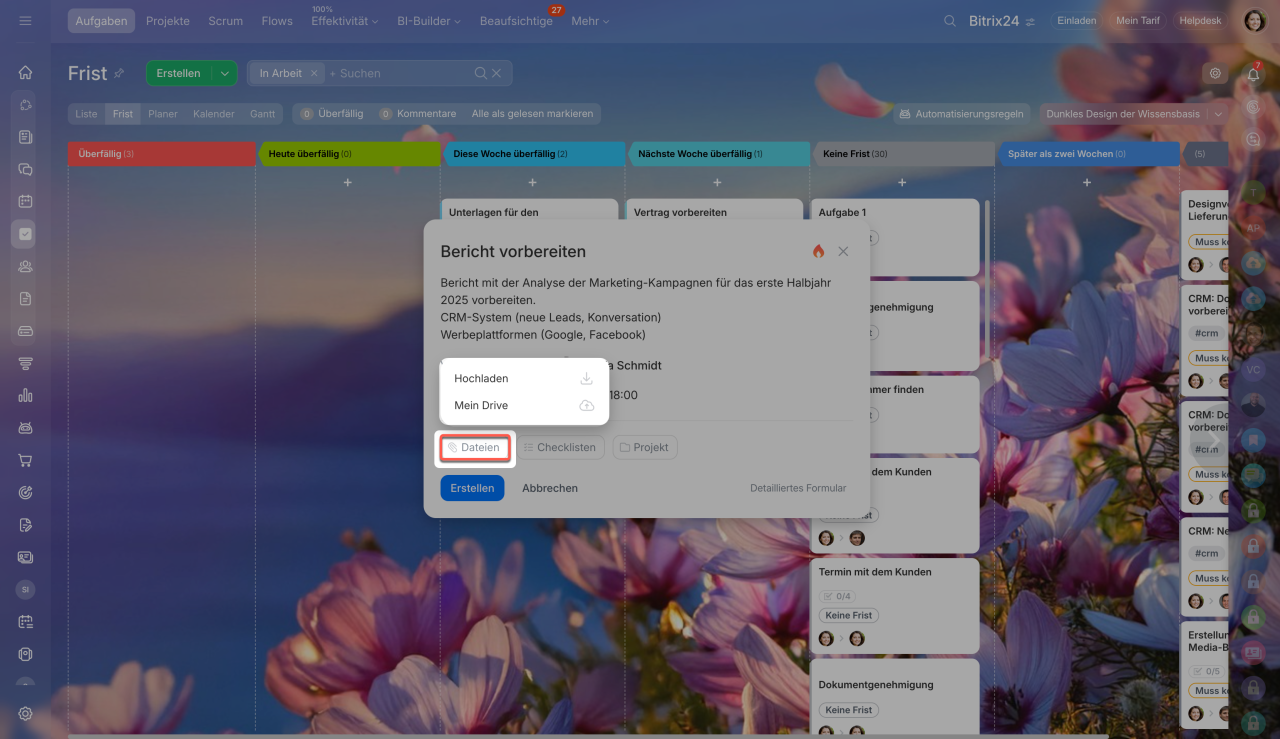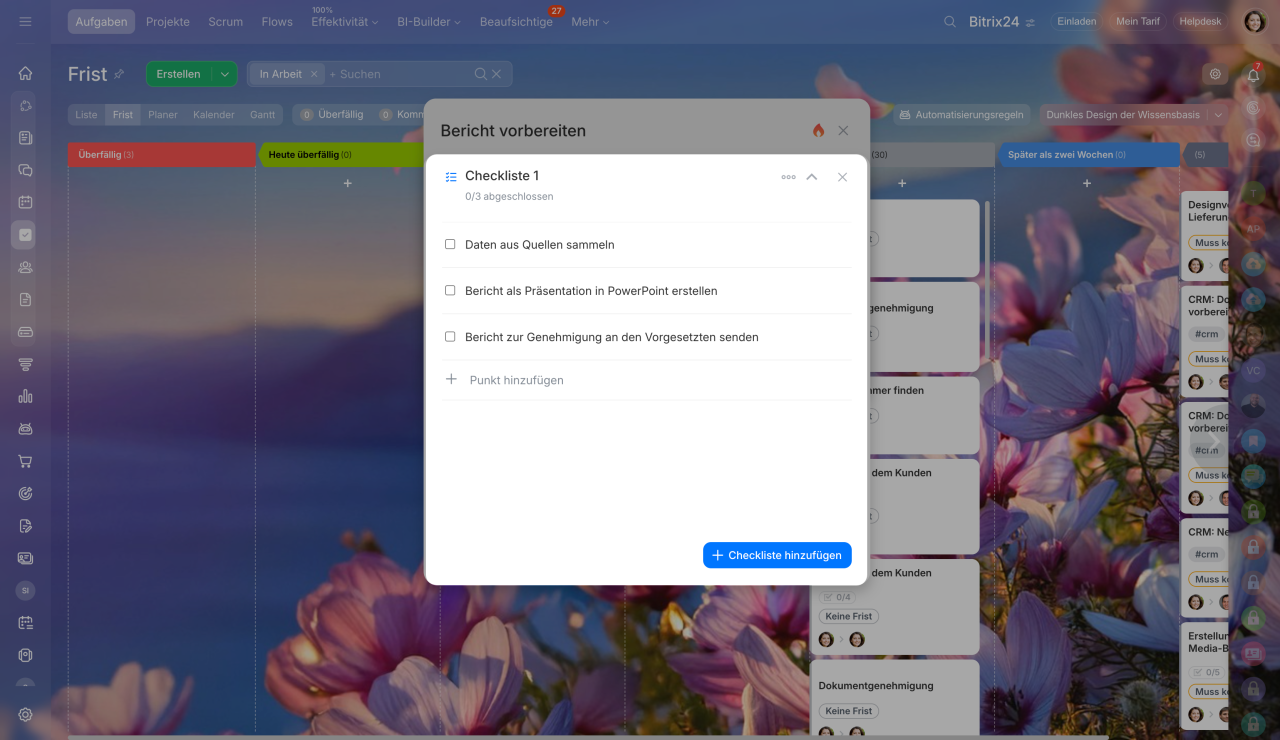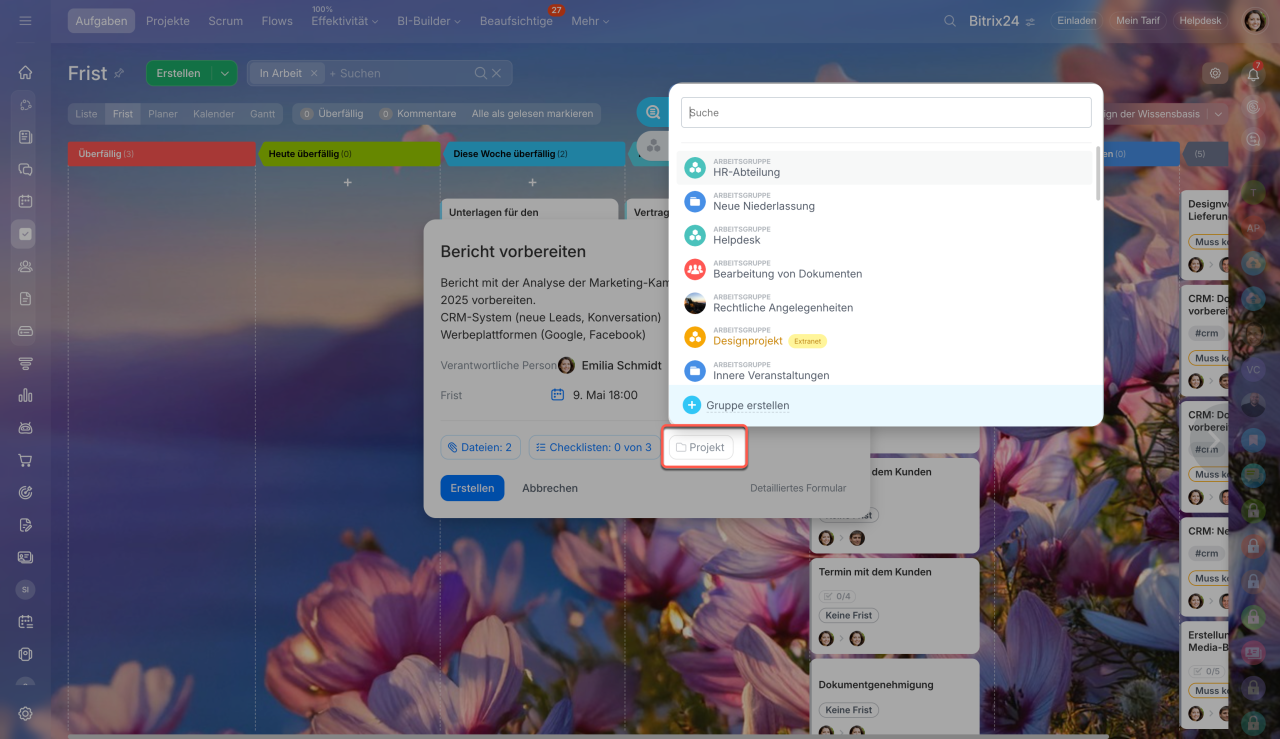Bitrix24 bietet jetzt ein Formular zur Schnellerstellung von Aufgaben. Bei der Erstellung können Sie nur die wesentlichen Informationen eingeben: Aufgabenname, Beschreibung, Frist und weitere Parameter. Das ist praktisch, wenn Sie eine einfache Aufgabe ohne überflüssige Details erstellen möchten.
Öffnen Sie den Bereich Aufgaben und Projekte und klicken Sie auf Erstellen.
Füllen Sie die Aufgabenfelder aus.
Aufgabenname: Dieser Titel wird in der Aufgabenliste angezeigt.
Beschreibung: Geben Sie an, was der Mitarbeiter erledigen soll.
Wichtig: Klicken Sie auf das Flammensymbol, um die Priorität festzulegen.
Verantwortliche Person: Wählen Sie den Mitarbeiter aus, der die Aufgabe ausführen wird.
Frist: Legen Sie fest, bis wann die Aufgabe abgeschlossen sein muss. Wählen Sie ein Datum im Kalender oder eine der Optionen: heute, morgen, Ende dieser Woche, in einer Woche oder Ende dieses Monats.
Dateien: Fügen Sie ein Bild oder Dokument vom Computer oder Bitrix24 Drive hinzu.
Checklisten: Erstellen Sie eine Schritt-für-Schritt-Liste zur Erledigung der Aufgabe.
Projekt: Verbinden Sie die Aufgabe mit einer Gruppe oder einem Projekt.
Nachdem Sie die erforderlichen Felder ausgefüllt haben, klicken Sie auf Erstellen. Um erweiterte Einstellungen der Aufgabe zu öffnen, klicken Sie auf den Button Detailliertes Formular.
Tastenkombinationen, die Ihnen helfen, eine Aufgabe schnell zu erstellen:
Tab — zwischen den Aufgabenfeldern wechseln: Aufgabenname > Beschreibung > verantwortliche Person und so weiter.
Enter — Menü aufrufen. Beispielsweise wird ein Kalender mit der Datenauswahl im Feld Frist geöffnet.
Esc — das Aufgabenformular schließen. Die Änderungen werden nicht gespeichert.
Ctrl+Enter (Cmd+Enter für Mac) — Aufgabe erstellen.
- Bitrix24 bietet jetzt ein Formular zur Schnellerstellung von Aufgaben. Das ist praktisch, wenn Sie eine einfache Aufgabe ohne überflüssige Details erstellen möchten.
- Öffnen Sie den Bereich Aufgaben und Projekte, klicken Sie auf Erstellen und füllen Sie die erforderlichen Felder aus: Aufgabenname, Beschreibung, Frist und andere Parameter.
- Um erweiterte Einstellungen der Aufgabe zu öffnen, klicken Sie auf Detailliertes Formular.